OpenCart 2.x, 2.3.x ve 3.0.x sürümleri ile uyumlu, gelişmiş ve detaylı ayarları ve özellikleriyle ücretsiz OpenCart Resim Galerisi Modülü.
İçindekiler
Uyumlu OpenCart Sürümleri
# 2.0.1.0, 2.0.1.1, 2.0.2.0, 2.0.3.1, 2.1.0.1, 2.1.0.2
# 2.2.0.0
# 2.3.0.0, 2.3.0.1, 2.3.0.2
# 3.0.0.0, 3.0.1.1, 3.0.1.2, 3.0.2.0, 3.1.0.0_b
OpenCart Resim Galerisi Modülü Demo
Resim galerisi modülünü canlı olarak aşağıdaki adresten inceleyebilirsiniz.
http://test.grandcms.com/oc2102/index.php?route=information/information&information_id=8
OpenCart Resim Galerisi Modülü Ekran Görüntüsü
OpenCart Resim Galerisi modülü admin paneli ekran görüntüsü. (Tam ekran görüntülemek için resme tıklayın.)
OpenCart Resim Galerisi Modülü Kurulumu
OpenCart Resim Galerisi modülünü OpenCart sitenize eklemek için en alttaki linkten modülü indirdikten sonra OpenCart sürümünüze göre aşağıdaki kurulum adımlarını takip edin.
OpenCart 3.0.x.x Sürümleri Kurulumu
OpenCart 3.0.0.0, 3.0.1.1, 3.0.1.2, 3.0.2.0, 3.1.0.0_b sürümlerinden birini kullanıyorsanız, aşağıdaki kurulum adımlarını uygulayın.
- Admin panelinize giriş yapın.
- opencart-resim-galerisi-modulu/3x klasörü içerisindeki resim_galerisi_3x.ocmod.zip dosyasını Eklentiler/Eklenti Yükle bölümünden yükleyin.
- Yükleme tamamlandıktan sonra Eklentiler/Modifikasyonlar bölümündeki mavi yenile butonuna basarak modifikasyonlarınızı yenileyin.
- Eklentiler/Eklentiler/Modüller bölümüne giriş yapın.
- Resim galerisi modülünü kurup istediğiniz ayarları yaparak kaydedin.
- Tasarım bölümler kısmından, modülün görünmesini istediğiniz alana veya bilgi sayfasına ekleme yapın.
- Kurulum adımlarını tamamladığınızda, modülünüz temanızla uyumlu ve farklı bir eklenti/düzenleme ile çakışmıyorsa çalışacaktır.
OpenCart 23x Sürümleri Kurulumu
OpenCart 2.3.0.0, 2.3.0.1, 2.3.0.2 sürümlerinden birini kullanıyorsanız, aşağıdaki kurulum adımlarını uygulayın.
- Admin panelinize giriş yapın.
- opencart-resim-galerisi-modulu/23x klasörü içerisindeki resim_galerisi_23x.ocmod.zip dosyasını Eklentiler/Eklenti Yükle bölümünden yükleyin.
- Yükleme tamamlandıktan sonra Eklentiler/Modifikasyonlar bölümündeki mavi yenile butonuna basarak modifikasyonlarınızı yenileyin.
- Eklentiler/Modüller bölümüne giriş yapın.
- Resim galerisi modülünü kurup istediğiniz ayarları yaparak kaydedin.
- Tasarım bölümler kısmından, modülün görünmesini istediğiniz alana veya bilgi sayfasına ekleme yapın.
- Kurulum adımlarını tamamladığınızda, modülünüz temanızla uyumlu ve farklı bir eklenti/düzenleme ile çakışmıyorsa çalışacaktır.
OpenCart 2.2.0.0 Sürümü Kurulumu
OpenCart 2.2.0.0 sürümünü kullanıyorsanız, aşağıdaki kurulum adımlarını uygulayın.
- Admin panelinize giriş yapın.
- opencart-resim-galerisi-modulu/2200 klasörü içerisindeki resim_galerisi_2200.ocmod.zip dosyasını Eklentiler/Eklenti Yükle bölümünden yükleyin.
- Yükleme tamamlandıktan sonra Eklentiler/Modifikasyonlar bölümündeki mavi yenile butonuna basarak modifikasyonlarınızı yenileyin.
- Eklentiler/Modüller bölümüne giriş yapın.
- Resim galerisi modülünü kurup istediğiniz ayarları yaparak kaydedin.
- Tasarım bölümler kısmından, modülün görünmesini istediğiniz alana veya bilgi sayfasına ekleme yapın.
- Kurulum adımlarını tamamladığınızda, modülünüz temanızla uyumlu ve farklı bir eklenti/düzenleme ile çakışmıyorsa çalışacaktır.
OpenCart 2x Sürümleri Kurulumu
OpenCart 2.0.0.0, 2.0.1.0, 2.0.1.1, 2.0.2.0, 2.0.3.1, 2.1.0.1, 2.1.0.2 sürümlerinden birini kullanıyorsanız, aşağıdaki kurulum adımlarını uygulayın.
- Admin panelinize giriş yapın.
- opencart-resim-galerisi-modulu/2x klasörü içerisindeki resim_galerisi_2x.ocmod.zip dosyasını Eklentiler/Eklenti Yükle bölümünden yükleyin.
- Yükleme tamamlandıktan sonra Eklentiler/Modifikasyonlar bölümündeki mavi yenile butonuna basarak modifikasyonlarınızı yenileyin.
- Eklentiler/Modüller bölümüne giriş yapın.
- Resim galerisi modülünü kurup istediğiniz ayarları yaparak kaydedin.
- Tasarım bölümler kısmından, modülün görünmesini istediğiniz alana veya bilgi sayfasına ekleme yapın.
- Kurulum adımlarını tamamladığınızda, modülünüz temanızla uyumlu ve farklı bir eklenti/düzenleme ile çakışmıyorsa çalışacaktır.
Modül Çalışmıyorsa
Yukarıdaki kurulum adımlarını uyguladıktan sonra modül çalışmıyorsa, sitenizde muhtemelen aşağıdaki hatalardan biri mevcuttur. Sorunu düzeltemiyorsanız yazı altına yorum yazarak destek alabilirsiniz.
- Modül temanızla uyumlu değildir.
- Modül kullandığınız farklı bir eklenti veya düzenleme ile çakışıyordur.
- OpenCart modifikasyon sisteminiz çalışmıyor veya bozuktur.
- Kurulum adımlarını hatalı veya eksik yapmış olabilirsiniz.
OpenCart Resim Galerisi Modülü İndir
OpenCart resim galerisi modülünü ücretsiz olarak indirmek için aşağıdaki bağlantıya tıklayın.
https://oguzturk.net/lab/opencart-resim-galerisi-modulu.zip


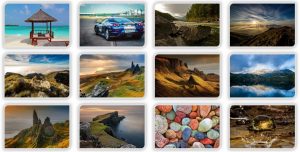
çok güzel paylaşım teşekkür ederim
hocam herşey güzel kurdum da bu resime tıklandıgında buyuk olarak acılmasını nasl yapıcaz?
Resme tıklandığında yüksek çözünürlükte görünmektedir Yusuf bey.
Demodan inceleyebilirsiniz.
Hocam ornekte dogru oluyor. Benim temam fastor temasi hersey oluyor fakat bir tek ustune tiklandiginda acilmiyor. Onu nasil yapabilirim.
Her tema ile uyum sağlamaz maalesef, temanız için özel düzenleme gerekir.
Farklı modüller deneyin.
Sorunsuz çalıştı teşekürler.
Merhaba Oğuz Bey
Modülü kurdum her şey tamam derken anasayfaya ekledim ve statusden Açık konumunu seçtiğim an bu sayfa çalışmıyor hatasını aldım. Bunun için ne yapabiliriz? (Fotom Template kullanıyorum.)